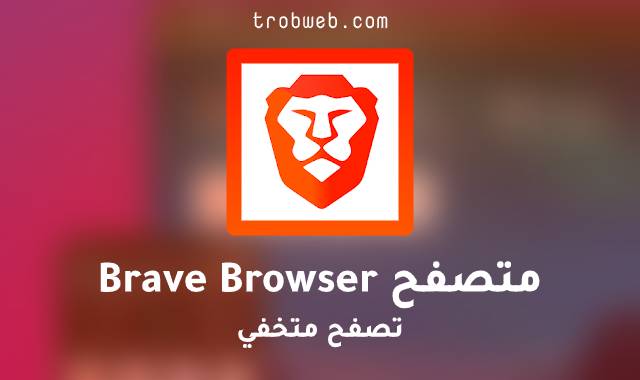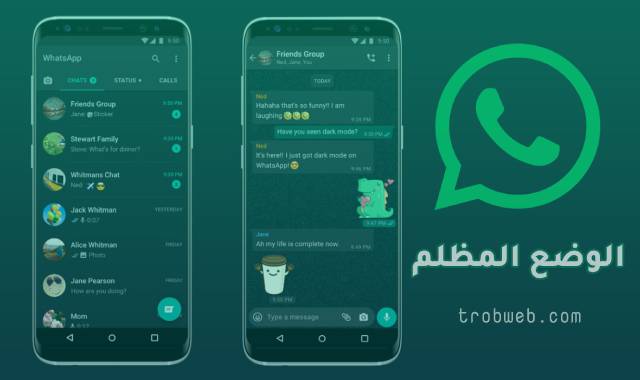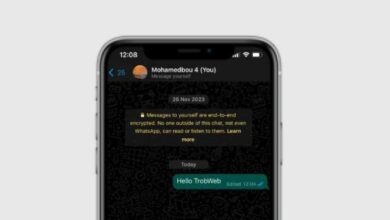كيفية منع ظهور إشعارات رسائل واتس اب على الايفون
إذا لم تكن شاشة القفل لهاتف الآيفون مقفله، فيمكن لأي شخص قراءة الرسالة التي توصلت بها على الواتس اب من خلال خاصية الإشعارات التي تظهر في الشاشة. إذا كنت ترغب في منع وإخفاء إشعارات رسائل واتس اب التي تظهر على شاشة القفل في هاتف الايفون، توجد طريقتين للقيام بذلك. بصرف النظر عن هذا، قد تهتم بالتعرف أيظاً على كيفية ارسال رسائل واتس اب تحذف تلقائياً.

تعطيل ظهور إشعارات التطبيقات على شاشة قفل ايفون
كانت إحدى الميزات الرائعة المقدمة مع تقنية Face ID على iPhone X، هي القدرة على إخفاء الإشعارات. تم إصدار هذه الميزة في نظام تشغيل iOS 11، والآن هي متاحة على جميع هواتف الايفون، بما في ذلك الهواتف القديمة المدعومة بـ Touch ID.
يتم تضمين هذه الميزة بشكل افتراضي على أجهزة الايفون الداعمة لتقنية Face ID، أما بالنسبة للهواتف القديمة، يجب تمكينها يدوياً. تعتبر هذه الخاصية أحد أفضل ميزات الخصوصية التي يتسم بها هاتف آيفون.
عند تمكين هذه الميزة والتوصل برسالة على الواتس اب، سوف يظهر الإشعار على شاشة القفل مع إسم المرسل فقط، في حين محتوى الرسالة سيظهر فيها “Notification”. إليك معاينة لذلك في الصورة أسفله.
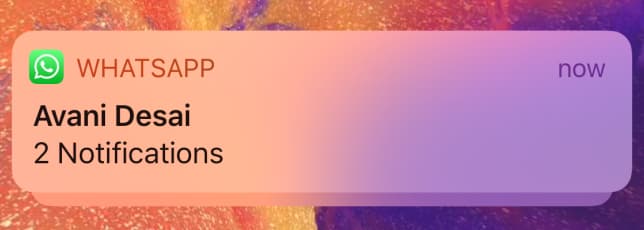
أما عندما تفتح هاتفك الآيفون عبر تقنية معرف الوجه Face ID، سوف يظهر محتوى الرسالة كما هو مبين في الصورة أسفله.
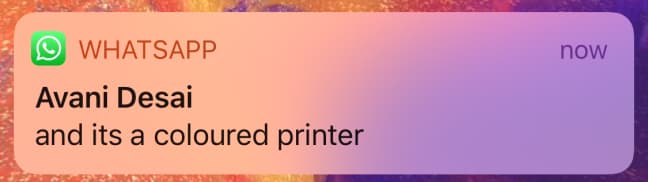
إذا قمت بتعطيل الميزة أو لديك جهاز آيفون قديم، اتبع الخطوات أسفله من أجل تمكينها.
- افتح تطبيق الإعدادات “Setting” في هاتفك الايفون، وانقر على خيار الإشعارات “Notifications“.
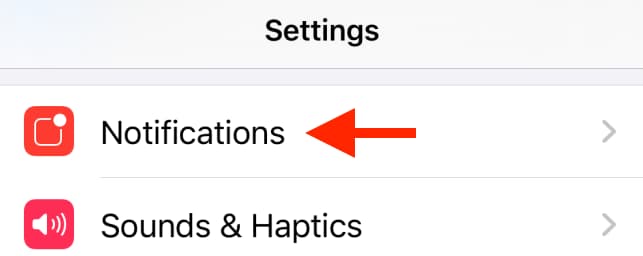
- في الأعلى انقر على خيار “Show Previews“.
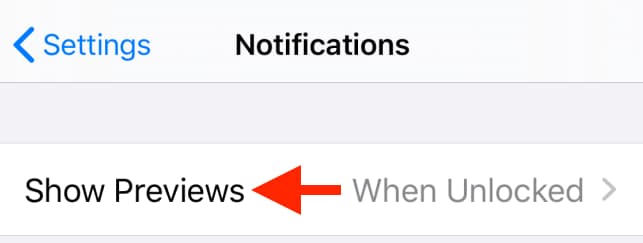
- انتقل إلى خيار “When Unlocked“. الآن، سيطلب منك جهاز الآيفون بعمل مسح لوجهك عبر تقنية Face ID، أو وضع إصبعك على مستشعر البصمة بالنسبة لتقنية Touch ID.
- الآن، إذا كنت ترغب في عدم ظهور محتوى الإشعارات بشكل عام على شاشة قفل هاتفك ايفون، انقر على “Never“.
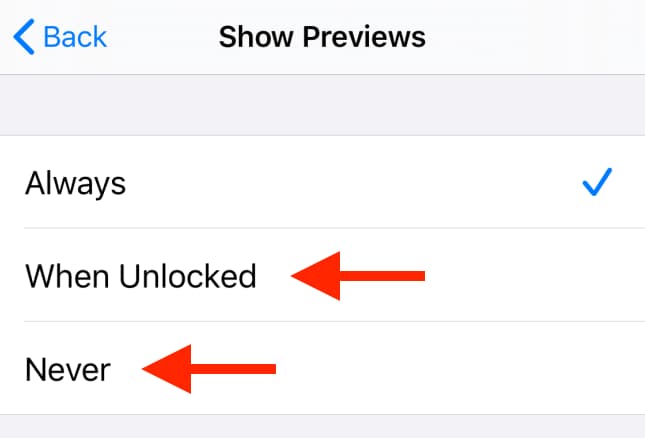
علاوة على ذلك، تعرف بشكل عام على كيفية إخفاء الإشعارات في شاشة قفل الايفون.
كيفية تعطيل ظهور إشعارات واتس اب على الايفون
الطريقة السابقة تشمل تعطيل جميع إشعارات التطبيقات من الظهور على هاتف الآيفون، ولكن ماذا لو كنت تريد منع ظهور إشعارات واتس اب فقط وليس لجميع التطبيقت؟ نعم، يمكنك القيام بذلك من خلال إعدادات تطبيق واتس اب.
- افتح تطبيق واتس اب وانقر على خيار الإعدادات “Setting” الموجودة في أسفل يمين الواجهة.

- اضغط على الإشعارات “Notifications“.
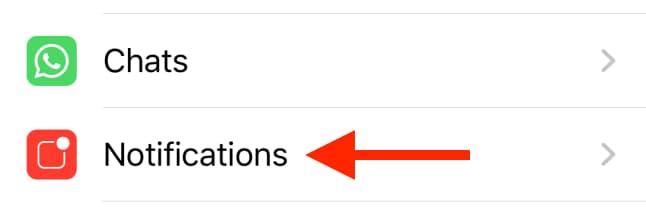
- الآن، قم بتعطيل خيار “Show Preview“.
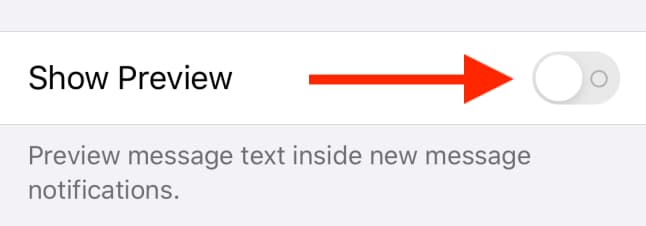
- الآن، عندما تتوصل برسالة جديدة على واتس اب، سيظهر إشعار الرسالة بإسم المرسل فقط، والمحتوى يظهر بكلمة “Message“.
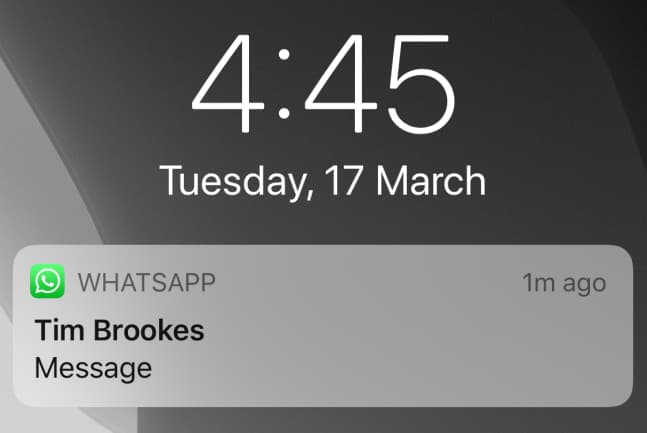
كانت هذه إحدى الخطوات المهمة من أجل الحفاظ على خصوصية رسائل واتس اب الخاصة بك، بحيث أنه في غالب الأحيان تترك هاتفك في المنزل أو لشخص معين، ويستقبل رسائل واتس اب التي تظهر إشعاراته في شاشة القفل مع محتوى الرسالة. علاوة على ذلك، إذا كنت تتوفر على الاندرويد أيظا، ألق نظرة على مقالنا حول كيفية إخفاء إشعارات رسائل واتس اب من شاشة الاندرويد.